我们知道U盘不单单是移动存储工具,现在的U盘广泛应用于系统的安装,只需要将U盘制作成启动盘就可以用来维护或安装系统,不过有不少朋友还不清楚怎么自作系统启动U盘,其实制作启动U盘方法非常简单,只要有U盘和电脑,就可以自制U盘启动盘,下面跟系统城小编一起来学习怎么自制U盘启动盘。
相关教程:
uefi u盘启动制作教程
大白菜u盘装系统教程视频
怎么用UltraISO安装win7系统
相关事项:
1、自制启动U盘有两种方式,一种是将系统写入U盘,一种是制作pe启动盘
2、如果不装系统,1G的U盘就可以制作pe启动盘,如果要装系统,就要4G以上的U盘
一、制作所需工具
1、电脑一台,U盘一个
2、系统iso镜像下载:电脑系统下载
3、制作工具下载:
UltraISO软碟通破解版
大白菜超级U盘启动盘制作工具
二、使用大白菜制作启动U盘方法
1、首先在电脑上下载并安装大白菜装机维护版,然后打开工具的主界面,将U盘插到电脑上,大白菜会自动识别到U盘;
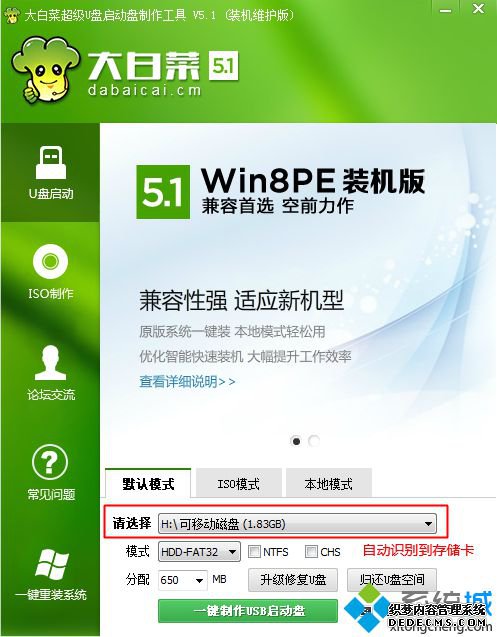
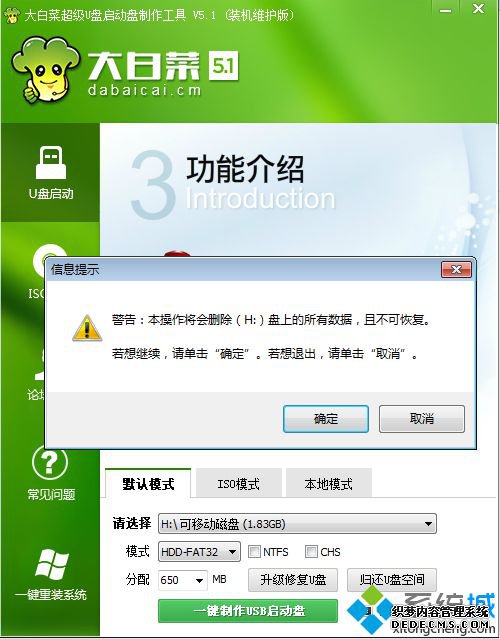
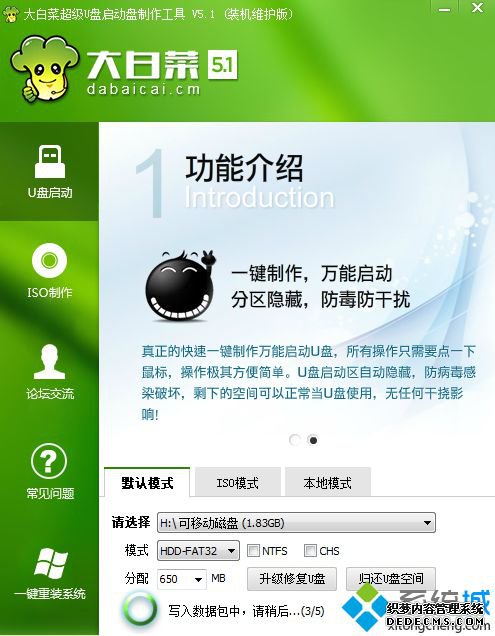
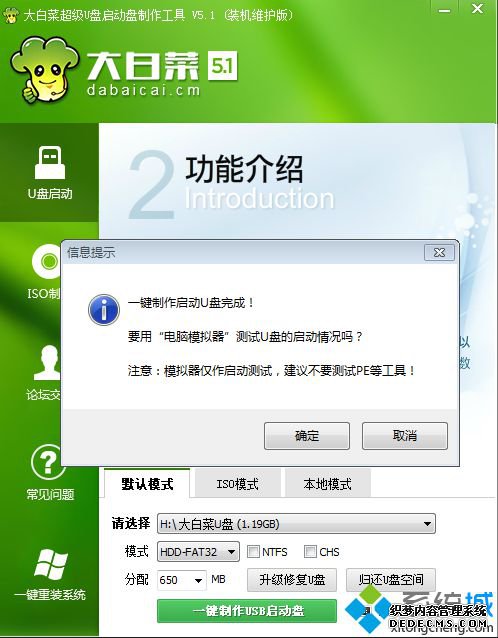
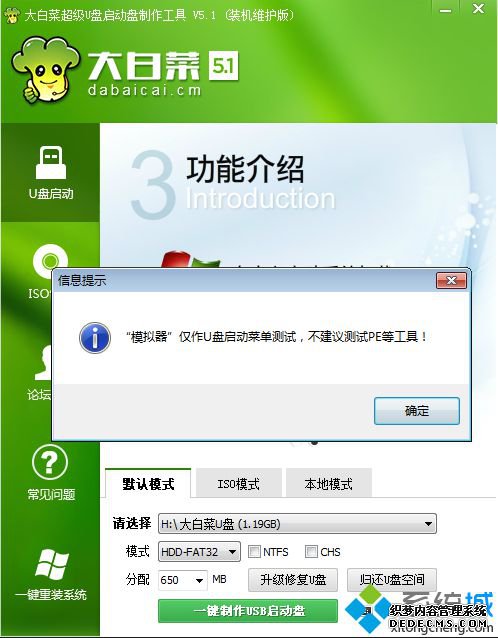
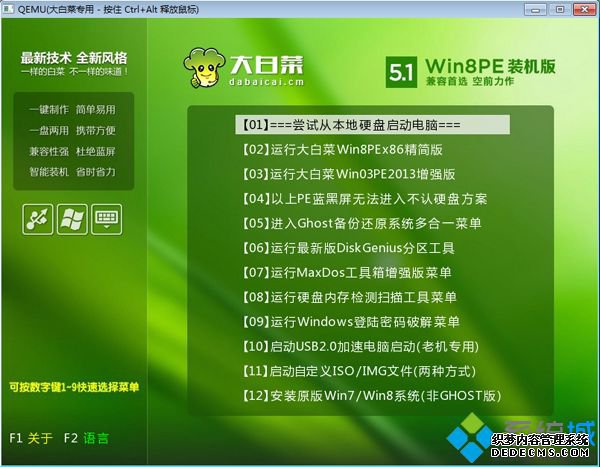

三、使用UltraISO制作U盘启动盘方法
1、右键以管理员身份打开UltraISO制作工具,然后在电脑上插入U盘,点击“文件”—“打开”;
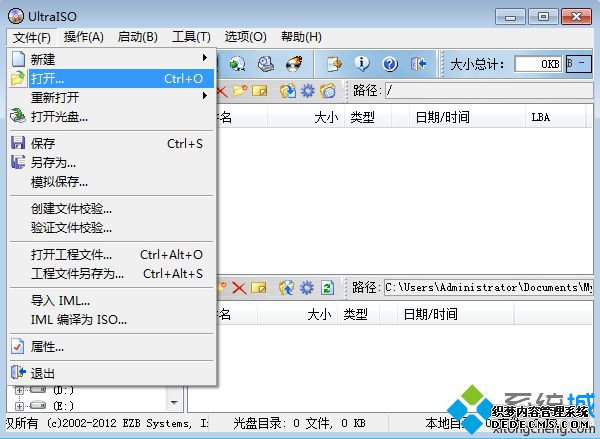
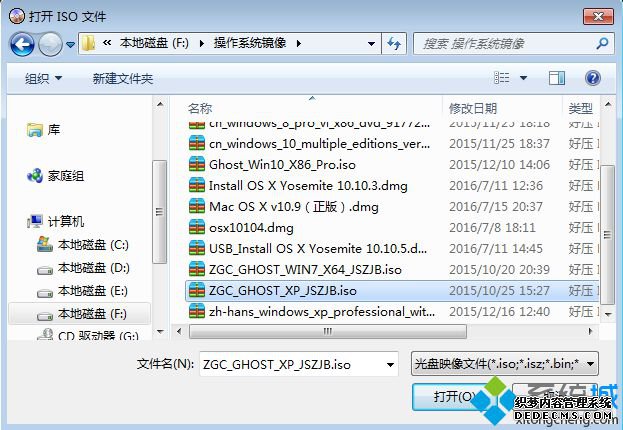
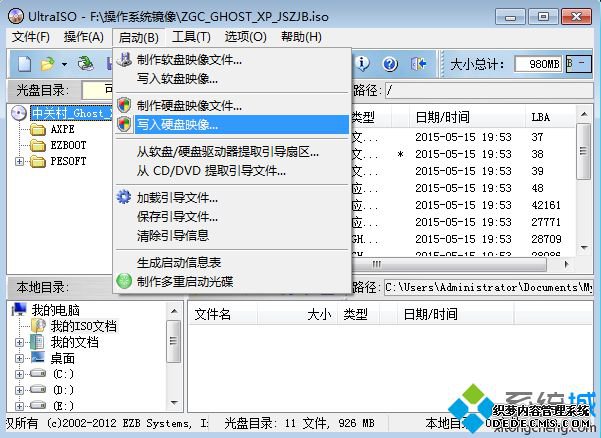
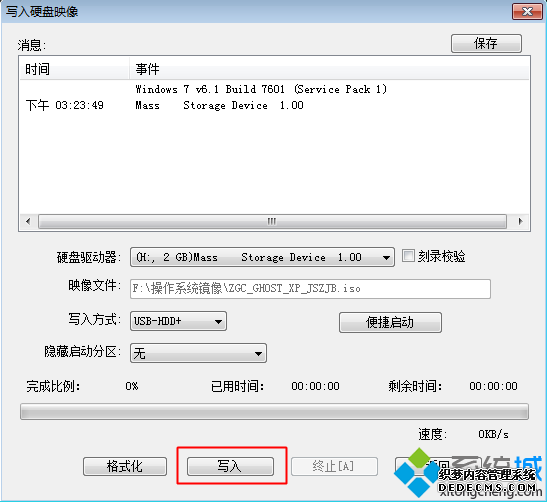
以上就是怎么自作系统启动u盘的方法,只要有U盘,下载启动盘制作工具就可以自制U盘启动盘了。
------相关信息------



